如何修復播放WMP視頻文件時出現的常見錯誤提示
Windows Media Player (WMP) 是Windows上的內置媒體播放器,此Microsoft應用程序允許播放媒體文件,被稱為最安全的媒體工具。但是大多數用戶都遇到過這個問題,Windows Media Player 在播放文件時遇到了錯誤。雖然此錯誤可能是特定于文件的,但也不排除有些時候是由系統故障引起的。在這篇文章中,我們將提供一些可以修復此錯誤的行之有效的方法。
第 1 部分:診斷 Windows Media Player 錯誤
WMP適用于所有Windows操作系統,允許用戶打開和使用不同格式的視頻和音頻文件。這是一個簡單又實用的軟件,可以滿足大部分用戶需求。
WMP播放某些視頻文件格式時會出現文件錯誤,例如 WAV、AVI 和 MOV 視頻格式等。
1. 出現錯誤的不同原因
- WMP不支持視頻或音頻文件格式。
- 缺少或錯誤的編解碼器。
- 音視頻文件損壞。
- 視頻文件的轉換或傳輸不當。
第 2 部分:解決“Windows Media Player 在播放文件時遇到問題”
了解了 Windows Media Player 遇到問題錯誤的原因,就可以使用各種解決方案來解決此問題。
方法 1:使用 Windows Media Player 疑難解答
如果看到 WMP 在播放文件時遇到問題,第一個選擇是使用 Windows Media Player 的疑難解答。你可以打開WMP設置頁面并執行以下操作:
- 同時按 Windows + R 選項。
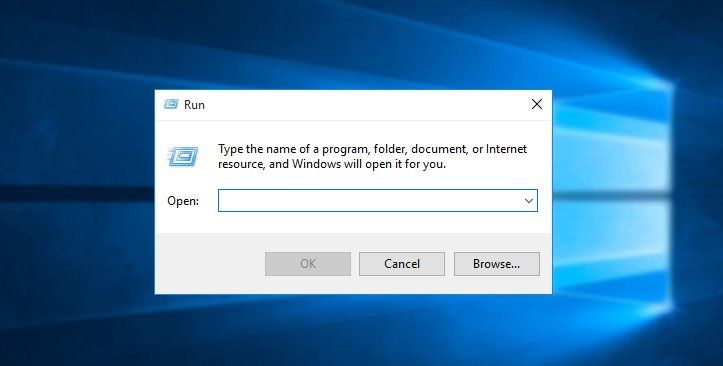
- 然后在“運行”對話框中,鍵入以下內容:msdt.exe -id WindowsMediaPlayerConfigurationDiagnostic,單擊“確定”按鈕以獲取“Windows Media Player 設置”選項。
- 在 WMP 設置中,單擊高級并選擇以管理員身份運行。
- 單擊“下一步”選項,然后單擊“應用此修復”以排除故障并解決錯誤問題。
方法2:重新安裝WMP
如果此錯誤消息是由于 Windows Media Player 安裝中的問題而出現的,也許重新安裝該應用程序可以解決此問題。按照以下步驟重新安裝 WMP:
- 可以轉到控制面板并選擇程序和功能。
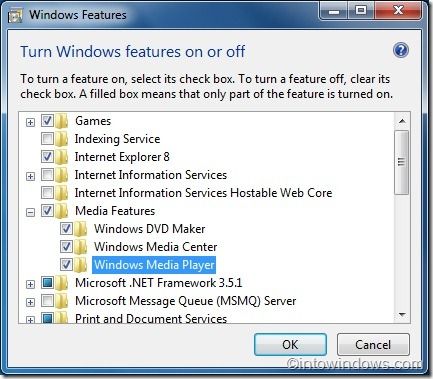
- 單擊打開或關閉 Windows 功能選項。
- 在新窗口中,展開媒體功能列表。取消選中 Windows Media Player,然后單擊“確定”按鈕進行確認。
- 最后重新啟動計算機并轉到媒體功能列表,然后檢查 Windows Media Player 并播放媒體文件。
方法 3:下載 Windows Media Play 編解碼器
在 Windows Media Player 中播放視頻時,編解碼器在壓縮和解壓縮視頻方面發揮著重要作用。如果播放的視頻沒有受支持的編解碼器,可能會遇到各種錯誤問題。
如果可以在設備以外的媒體播放器上播放視頻,則可能是因為缺少正確的編解碼器。因此可以采取以下步驟來解決問題:
- 打開 Windows Media Player 并選擇工具 > 選項。
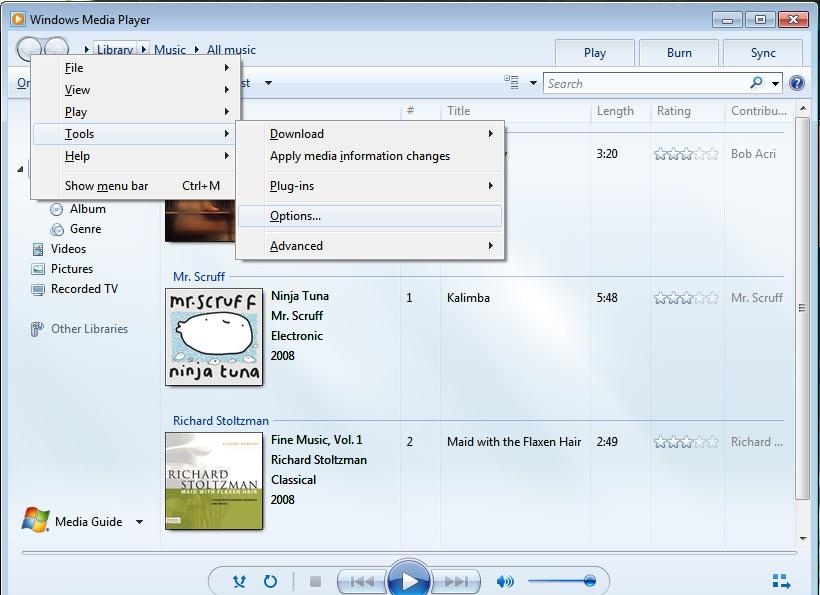
- 點擊播放器按鈕
- 在播放器選項下方,看到每天一次、每周一次等復選框,選擇所需的選項并單擊確定按鈕,這將確保 WMP 編解碼器在可用時自動安裝。
- 或者可以下載適用于 Windows 的編解碼器包。編解碼器包可以播放大多數視頻文件格式,其中一些編解碼器包包括 Shark007X 編解碼器包、K-Lite 編解碼器包和 X 編解碼器包。
方法 4:將視頻格式轉換為另一種格式
Windows Media Player 無法播放與其不兼容的視頻,因此Windows Media Player 在播放文件時遇到問題可能是因為視頻或音頻文件不兼容。
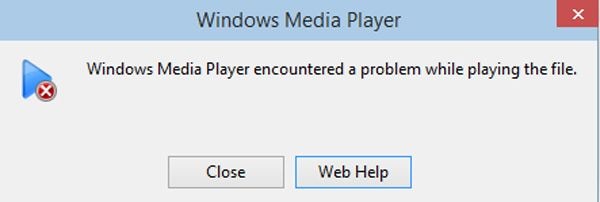
在這種情況下,需要將視頻文件轉換為不同的格式,使用可用的媒體文件轉換器工具將文件轉換為 WMV、MP4、MOV 或任何其他與 Windows Media Player 兼容的文件格式。
方法 5:禁用 Windows Media Player 上的網絡共享服務
網絡共享服務有時會導致 WMP 在播放文件時遇到問題,以下是解決此問題的方法:
- 同時按下 Windows 按鈕和 R 打開運行窗口。
- 在對話框中,輸入“services.msc”并單擊“確定”按鈕。
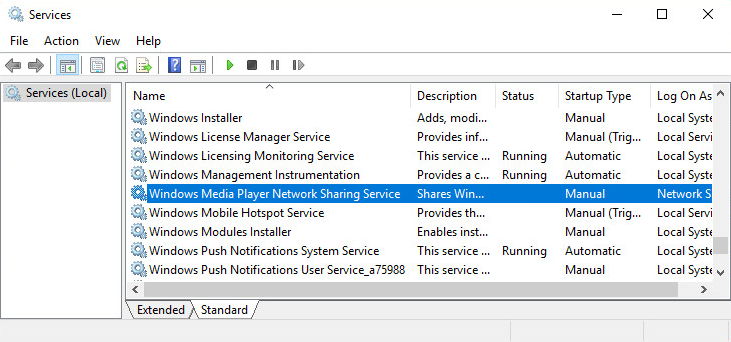
- 選擇并右鍵單擊 WMP 網絡共享服務。
- 在屬性中,選擇啟動類型下的禁用選項。
- 如果服務狀態表明它正在運行,請考慮單擊“停止”按鈕。
方法6:進行系統還原
當最近在計算機上安裝了應用程序時,此方法會派上用場。如果在安裝特定應用程序后開始遇到錯誤,請嘗試將 Windows 計算機恢復到以前的狀態。
可以使用 Windows 系統還原將其恢復到以前的工作狀態,這種方法不會影響在計算機上的數據。以下是恢復 Windows 的步驟:
- 同時按下 Windows + R 鍵,然后單擊運行按鈕。
- 在對話框文本框中鍵入以下內容 rstrui,然后單擊 OK 按鈕。
- 單擊系統中的“下一步”按鈕以恢復該窗口。
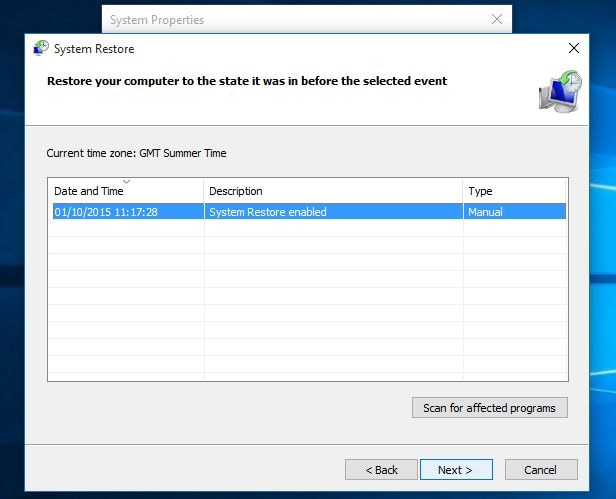
- 從列表中可以選擇一個還原點,單擊下一步并完成選項。
- 重新啟動 Windows 計算機,這些視頻現在應該可以在Windows Media Player 中播放了。
方法 7:更新 Windows
如果 Windows Media Player 支持媒體文件擴展名,但該文件的擴展名不起作用,則可能是系統中存在沖突。最好的選擇是通過執行以下步驟來更新 Windows:
- 要打開設置,請單擊開始選項,然后單擊齒輪狀圖標。
- 單擊更新和安全中的更新。
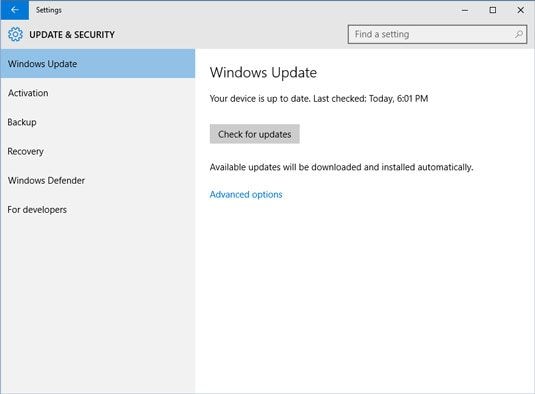
- 更新完成后重新啟動計算機。
方法 8:檢查任何可能干擾的第三方應用程序
第三方程序的問題在于它們會導致各種問題,尤其是當剛剛在計算機上安裝它們時。因此可以通過執行以下步驟來刪除干擾程序:
- 按 Windows 圖標 + R 并編寫命令控制面板,然后單擊 Enter 以獲取控制面板。
- 在應用程序和功能中,根據安裝日期排列程序。
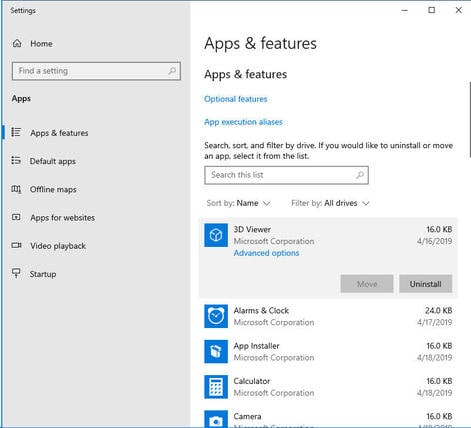
- 檢查最近安裝的任何可能導致錯誤的程序。確定程序后,將其卸載。
第 3 部分:修復在 Windows Media Player上無法正常播放的視頻
如果上述修復 Windows Media Player 的解決方案都沒有解決問題,說明視頻或音頻文件很可能已損壞。在這種情況下,最好的選擇是使用視頻修復軟件。
萬興易修的視頻修復功能可以修復無法在 Windows Media Player上播放的損壞視頻文件。該工具具有簡單的界面,易于使用。該工具的一些獨特功能包括:
- 該工具可以修復各種視頻格式,例如 MP4、MOV、M4V、FLV 和 AVI。
- 可以修復存儲在外部設備(包括閃存盤、數碼相機和移動設備)上的損壞的視頻。
- 還可以修復全高清和4K視頻。
萬興易修的視頻修復功能有兩種修復模式,即基本模式和高級模式。這兩種模式可以修復視頻中的簡單錯誤或復雜錯誤,修復視頻的具體操作步驟如下:
第一步添加損壞視頻
下載安裝萬興易修軟件并啟動,在軟件首頁直接點擊“添加”按鈕;開始瀏覽SD卡/U盤/電腦磁盤不能正常播放的視頻文件,鼠標全選或者是使用Ctrl+逐一選擇,然后點擊“打開”完成視頻導入工作。如果有缺漏的,可以點擊左下角的灰色“添加”按鈕繼續添加


第二步修復視頻
點擊右下角的“修復”按鈕,軟件就會開始執行修復操作。具體的修復時間和視頻文件大小及損壞程度有關,一般不超過3分鐘,如果時間較長請耐心等待。


第三步保存視頻
完成修復之后點擊視頻縮略圖上的播放按鈕或文件下方的預覽按鈕預覽播放視頻,檢驗視頻是否修復成功,然后保存到電腦即可完成破損視頻修復工作。


拓展:高級修復
如果發現視頻無法預覽播放,那可能是沒有修復成功,需要啟動“高級修復”功能。
第一步啟動高級修復
在修復失敗的視頻文件信息右下角有一個藍色高級修復按鈕,點擊按鈕即可開始對視頻進行高級修復。


第二步添加示例視頻
在彈窗界面可以看到“添加樣例視頻幫助修復”的提示,選擇一個示例視頻文件,然后點擊“下一步”按鈕,就完成高級修復了


注意:示例視頻是指與損壞視頻使用同一設備拍攝出來的相同視頻格式并且可播放的完好視頻。
第三步預覽恢復
完成修復之后點擊視頻縮略圖上的播放按鈕或文件下方的預覽按鈕預覽播放視頻,檢驗視頻是否修復成功,然后保存到電腦即可完成破損視頻修復工作。


第 4 部分:其它有關 Windows Media Player 的信息
Windows Media Player 具有強大的功能,但與所有其他工具一樣,可能會發現其他視頻文件無法播放。因此為了避免此類問題,這里有一些建議可以幫助避免它們:
- 禁用防病毒軟件。在某些情況下,Windows Media Player 可能無法播放視頻或音頻文件,因為防病毒軟件可能會干擾它。因此應該暫時禁用防病毒軟件,以確定它是否是導致問題的原因。
- 找出視頻文件是否已損壞。各種因素都可能導致視頻文件損壞,例如視頻下載過程中的中斷。對于損壞的文件,最好的選擇是使用專業的視頻修復軟件。
- 安裝正確的編解碼器包。Microsoft 沒有為 WMP 提供足夠的編解碼器,因此媒體播放器只能播放少數多媒體文件。尋找第三方編解碼器包以確保媒體播放器支持所有文件格式。
- 使用緩沖區。Windows Media Player 有一個緩沖區,用于存儲媒體內容。如果網速有問題,可以使用選擇緩沖區的值來確保在播放開始之前存儲內容。
- 更新顯卡驅動。Windows Media Player 可能會遇到媒體播放問題,因為當前的驅動程序已過時或它具有通用而非制造商提供的驅動程序。因此,它可能無法支持所有視頻格式,可以通過 Windows 或制造商的網站更新驅動程序。
綜上所述,將視頻文件轉換為兼容格式、下載正確的視頻編解碼器包、更新 Windows Media Player 等常用方法可以幫助許多用戶解決 Windows Media Player 在播放文件時遇到的問題。
如果這些方法都失敗,那么最好的辦法是使用視頻修復工具,如萬興易修的視頻修復功能,它可以恢復任何類型的視頻損壞并在 Windows Media Player 或其他媒體播放器上再次播放它們。





